

IntelliJ IDEA2021是专为Java语言设计的多功能JAVA IDE编程工具,该软件内置了极具优势的Java集成开发环境,同时支持git、svn、github等版本控制工具,也支持智能代码助手、代码自动提示等多种强大的功能,让广大程序代码编程新手或资历深厚的程序编程人员都能够轻松使用,使编辑开发java语言程序更加得心应手。
IntelliJ IDEA2021作为知名的Java集成开发环境,不仅提供智能代码提示重构,优化数据流和跟踪滨变量关系,而且还内置反编译器、字节码查看器、内联调试器、FTP等工具集,助你实时掌握代码更改方式,简化工作流程。

1、在编辑器中预览数据流信息
IDE可以在编辑器中显示已知的数据流信息。要查看它,只需再次调用 表达式类型操作(Ctrl + Shift + P)。
2、为长方法链键入提示
显示长方法链的类型提示。当您希望将每个调用的类型视为具有泛型的长方法链的类型提示时,这尤其有用。
3、配置快速文档以与自动完成一起弹出
现在可以将快速文档配置为与自动完成一起弹出。只需启用“ 首选项/设置” 中的“ 显示文档弹出窗口...”选项 编辑| 一般| 代码完成。以前,可以将文档弹出窗口配置为仅显式调用完成时显示。
4、“提取方法”的新预览面板
为Extract Method重构引入了一个新的预览面板。在确认更改之前,它可以让您了解重构的结果。当您重复使用重复的代码片段时,这非常有用。
5、新的@Contract注释返回值
支持@Contract注释,它允许您在传递特定参数时指定方法反应。合同信息可用于各种检查和操作,使用它来产生更好的警告并消除误报。
6、更智能的Join Line操作
我们已经升级了Join Lines操作(Linux / Windows / macOS上的Ctrl + Shift + J)。现在,在返回类型与限定符类型相同的任何方法调用上,操作将多个方法调用合并为一个链式调用。这也适用于具有后续调用的声明或赋值行。

一、Java
1、代码完成的增强
Stream API链中的完成现在知道类型转换。代码完成不仅可以根据现有的调用过滤器(String.class :: isInstance)建议完成项目,还可以为自动类型转换完成项目提供完成项目。
2、数据流分析
我们改进了数据流分析,以便现在可以跟踪变量之间的关系,如“大于”和“小于”。IDE在所有可能的代码路径中检测条件始终为真(或为假)时的变量进行比较。
当您尝试将变量分配给其已包含的相同值时,IDE现在会警告您。这可能会帮助您检测并删除一些冗余代码。
该数据流分析现在适用于非终止流API链。
IDE还会警告您对不可变集合的修改。
3、缺少ServiceLoader声明
IntelliJ IDEA 2018.1具有新的Java 9检测和快速修复。IDE现在检查由ServiceLoader加载的服务是否在module-info.java文件中声明,并提供快速修复以将缺少的语句添加到module-info.java文件。
4、创建缺失的类
对于module-info.java中提到的未解决的类,IDE将建议创建缺少的类,并创建缺少的导出包。请注意,IDE使用所需目录中的类创建包,因为无法导出Java 9中的空包。
5、幂等身体检测
IDE将检测并警告您使用幂等体的while循环,因为在大多数情况下,这表示编程错误并可能导致程序挂起。
6、将无限循环的中断条件移至循环条件
对于while循环,现在您会在无限循环结束或开始时收到有关条件中断的通知。IDE将建议将一个休息条件移至循环条件,并提供快速修复以修改您的循环。通常用循环条件替换条件中断使代码更清晰。
7、显式多余的close()调用
IntelliJ IDEA现在会在try-with-resources块的末尾检测资源的明确多余的close()调用。
8、无限流检测
IntelliJ IDEA会警告你任何没有短路的无限流,因为这种操作只能通过抛出异常来完成。此类代码可能导致无限循环或内存不足问题。
9、复制构造函数与缺少字段检测
在IntelliJ IDEA 2018.1中,如果有复制构造函数不复制类中的所有字段,则会收到通知。IDE认为不需要复制瞬态修改器的字段。
10、排列数组内容
数组初始化程序和可变参数中提供了一个新的Sort内容操作。这个新动作按字母顺序对内容进行排序。
11、JUnit 5 @Tag注释支持
IntelliJ IDEA 2018.1现在支持JUnit5 @Tag注释,因此您现在可以在测试范围中包含标记类和标记方法。在运行/调试配置对话框的测试种类字段中选择标签(JUnit 5)选项。使用Uniqueld字段根据其ID来过滤测试。
二、JVM调试器
1、抛出异常
IntelliJ IDEA 2018.1有一个新的Throw Exception操作,允许您在程序中的特定位置抛出异常而无需更改代码。它可从Run |中获得 抛出异常菜单,或在调试会话期间从框架上下文菜单中。
2、将堆栈跟踪记录到控制台
IDE现在允许您将断点堆栈跟踪打印到控制台。您可以在“ 断点”对话框中启用堆栈跟踪选项。在IntelliJ IDEA中,您现在可以在控制台日志中同时观察多个断点堆栈跟踪。
3、复制当前线程堆栈跟踪
您现在可以通过框架上下文菜单中提供的新复制堆栈操作复制当前线程堆栈跟踪。
4、异步堆栈跟踪的注释
使用IntelliJ IDEA 2018.1,我们扩展了异步堆栈跟踪功能,以便您现在可以使用@Async.Schedule和@ Async.Execute注释来设置未包含在默认配置中的捕获点。您只需将Maven工件添加为依赖项即可。
三、Java编译器
在“首选项” | “ Java编译器”页面上,有一个新的Use --release选项用于交叉编译(Java 9和更高版本)复选框。构建,执行,部署 | 编译器 | Java编译器默认启用。当您需要在Java 9中使用--source和--target选项并同时链接到Java 9类时,可以禁用此复选框。
您也可以使用特定版本的ECJ编译器。从Use Compiler下拉菜单中选择Eclipse,然后使用所选编译器指定jar的路径。
四、编辑
1、折叠的代码突出显示
如果您的代码中发现任何问题,现在您可以比以前更快地找到它们。IDE现在突出显示包含错误或警告的折叠代码区域,并根据它们的验证状态对块进行着色。
2、使用搜索结果突出显示折叠的代码区域
如果在搜索当前文件时IDE还包含任何匹配项,IDE还会突出显示折叠代码区域。
3、内联外部注释
在IntelliJ IDEA中,即使无法直接注释源代码(库类),也可以使用外部注释来注释代码。您可以在annotations.xml文件中配置注释,这些文件存储在源代码之外。以前,IDE仅在外部注释代码附近的装订线中显示@图标; 现在IDE将在代码中显示这些外部注释。
4、推断的注释提示
IntelliJ IDEA现在允许您在源代码中正确查看@NotNull或@Nullable注释的自动推断(不仅在推断注释附近的排水沟图标中,就像以前一样)。您可以在首选项 |中启用内联显示推断注释复选框 编辑 | 一般 | 外观。
五、项目配置
1、将“提供的”依赖关系添加到类路径中
一个新的包括与“设置”依赖范围复选框已经在被添加运行/调试配置为应用程序和春季启动配置。如果您为项目中的作用域提供了依赖关系,但是您在应用程序中运行应用程序(在提供依赖关系由容器提供的情况下)和在容器外部运行应用程序(其中提供的依赖项不会自动提供)。
2、新的更改模块名称...操作
使用IntelliJ IDEA,您现在可以一次更改多个模块的限定名称。这是通过“ 项目结构”对话框的上下文菜单中的“ 更改模块名称...”操作完成的。
六、搜索和替换
1、结构搜索增强
使用IntelliJ IDEA 2018.1,您可以使用结构搜索找到对注释方法的方法调用。您可以从现有搜索模板中选择它们或创建您自己的搜索模板。
2、替换路径改进
IntelliJ IDEA 2018.1能够在“ 替换路径”对话框中预览正则表达式替换。
七、科特林
与IDE捆绑在一起的Kotlin插件已更新至Kotlin 1.2.30
1、将Kotlin代码粘贴到一个包中
现在,在项目工具窗口中,您可以直接将代码片段粘贴到包中,IDE将使用粘贴的代码创建一个新的Kotlin文件。
2、转换范围函数调用的意图
在科特林插件现在提供转换作用域函数调用新的用心让和运行相互转化,以及还为应用,反之亦然。
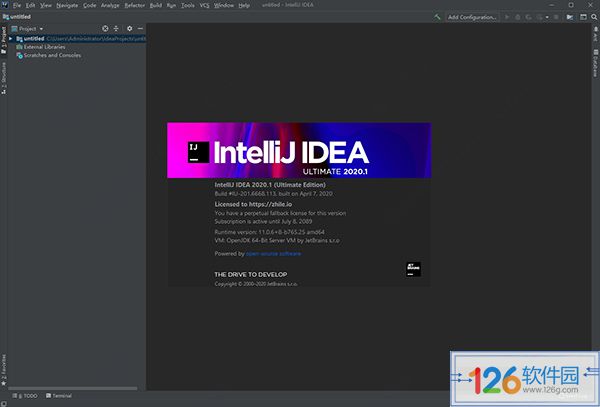
Ctrl + F 在当前文件进行文本查找(必备)
Ctrl + R 在当前文件进行文本替换(必备)
Ctrl + Z 撤销(必备)
Ctrl + Y 删除光标所在行 或 删除选中的行(必备)
Ctrl + X 剪切光标所在行 或 剪切选择内容
Ctrl + C 复制光标所在行 或 复制选择内容
Ctrl + D 复制光标所在行 或 复制选择内容,并把复制内容插入光标位置下面 (必备)
Ctrl + W 递进式选择代码块。可选中光标所在的单词或段落,连续按会在原有选中的基础上再扩展选中范围 (必备)
Ctrl + E 显示最近打开的文件记录列表
Ctrl + N 根据输入的 类名 查找类文件
Ctrl + G 在当前文件跳转到指定行处
Ctrl + J 插入自定义动态代码模板
Ctrl + P 方法参数提示显示
Ctrl + Q 光标所在的变量 / 类名 / 方法名等上面(也可以在提示补充的时候按),显示文档内容
Ctrl + U 前往当前光标所在的方法的父类的方法 / 接口定义
Ctrl + B 进入光标所在的方法/变量的接口或是定义出,等效于 Ctrl + 左键单击
Ctrl + K 版本控制提交项目,需要此项目有加入到版本控制才可用
Ctrl + T 版本控制更新项目,需要此项目有加入到版本控制才可用
Ctrl + H 显示当前类的层次结构
Ctrl + O 选择可重写的方法
Ctrl + I 选择可继承的方法
Ctrl + + 展开代码
Ctrl + - 折叠代码
Ctrl + / 注释光标所在行代码,会根据当前不同文件类型使用不同的注释符号 (必备)
Ctrl + [ 移动光标到当前所在代码的花括号开始位置
Ctrl + ] 移动光标到当前所在代码的花括号结束位置
Ctrl + F1 在光标所在的错误代码出显示错误信息
Ctrl + F3 调转到所选中的词的下一个引用位置
Ctrl + F4 关闭当前编辑文件
Ctrl + F8 在 Debug 模式下,设置光标当前行为断点,如果当前已经是断点则去掉断点
Ctrl + F9 执行 Make project 操作
Ctrl + F11 选中文件 / 文件夹,使用助记符设定 / 取消书签
Ctrl + F12 弹出当前文件结构层,可以在弹出的层上直接输入,进行筛选
Ctrl + Tab 编辑窗口切换,如果在切换的过程又加按上delete,则是关闭对应选中的窗口
Ctrl + Enter 智能分隔行
Ctrl + End 跳到文件尾
Ctrl + Home 跳到文件头
Ctrl + Space 基础代码补全,默认在 Windows 系统上被输入法占用,需要进行修改,建议修改为 Ctrl + 逗号 (必备)
Ctrl + Delete 删除光标后面的单词或是中文句
Ctrl + BackSpace 删除光标前面的单词或是中文句
Ctrl + 1,2,3...9 定位到对应数值的书签位置
Ctrl + 左键单击 在打开的文件标题上,弹出该文件路径
Ctrl + 光标定位 按 Ctrl 不要松开,会显示光标所在的类信息摘要
Ctrl + 左方向键 光标跳转到当前单词 / 中文句的左侧开头位置
Ctrl + 右方向键 光标跳转到当前单词 / 中文句的右侧开头位置
Ctrl + 前方向键 等效于鼠标滚轮向前效果
Ctrl + 后方向键 等效于鼠标滚轮向后效果
 立即查看
立即查看108MB/国产软件
2021-12-10
 立即查看
立即查看1.74GB/国产软件
2021-01-12
 立即查看
立即查看896MB/国产软件
2021-02-25
 立即查看
立即查看88.18MB/国产软件
2021-01-14
 立即查看
立即查看379MB/国产软件
2021-02-04
 立即查看
立即查看12.38MB/国产软件
2021-03-27
 立即查看
立即查看246.13MB/国产软件
2021-02-24
 立即查看
立即查看231.41MB/国产软件
2021-03-11
 立即查看
立即查看2.54GB/国产软件
2021-01-12
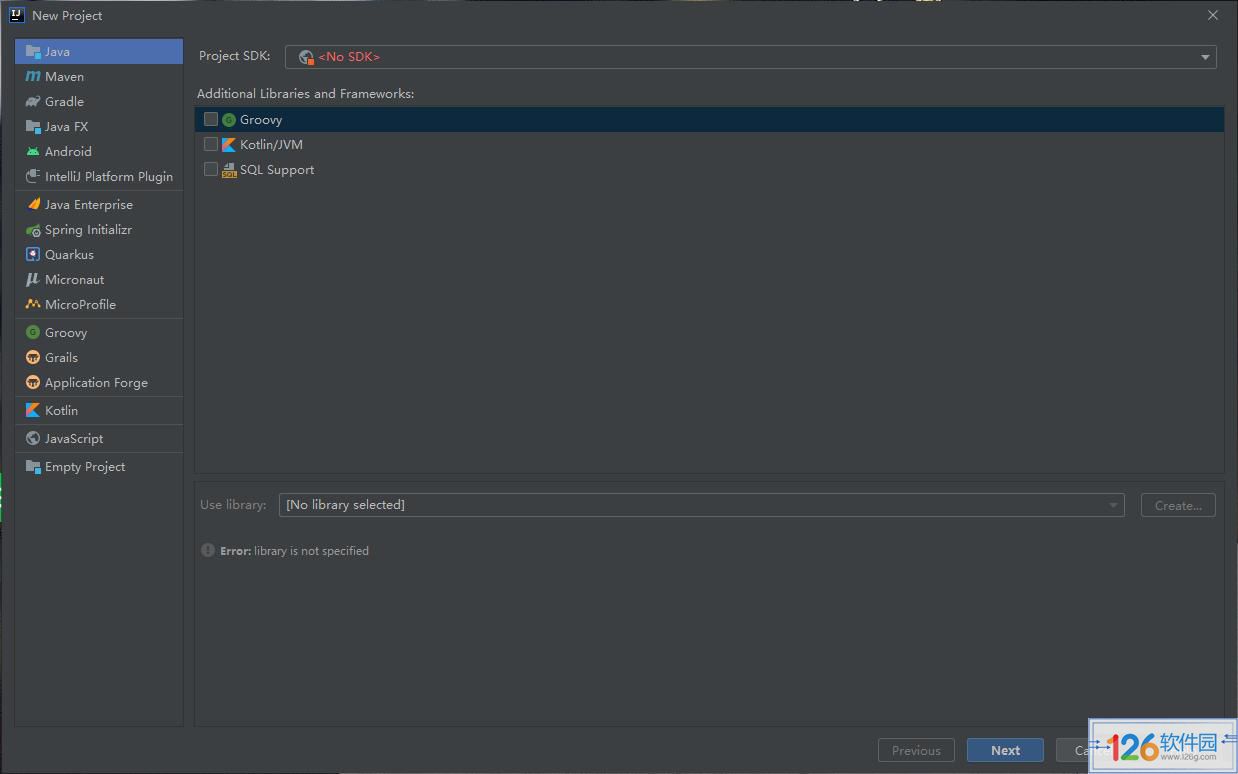
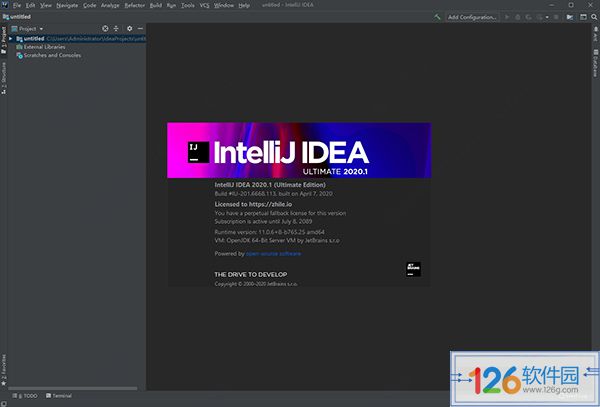
UPUPOO激活码领取软件77.98MB / 2021-02-06
点击查看Photoshop 2020破解版1.9GB / 2021-01-04
点击查看Maya2021最新版1.86GB / 2021-02-03
点击查看Xshell7激活破解版88.18MB / 2021-01-14
点击查看RPG Maker MV全能修改器507KB / 2021-01-05
点击查看OC渲染器4.0破解版114.83MB / 2021-01-15
点击查看AI全自动剪辑软件破解版121MB / 2021-02-19
点击查看Auto Unlocker破解版35.7MB / 2021-11-12
点击查看diskgenius专业版38.7MB / 2021-09-25
点击查看方方格子Excel工具箱下载94.55MB / 2021-02-04
点击查看Photoshop 2020破解版1.9GB / 2021-01-04
点击查看CorelDRAW2021破解版727.34MB / 2021-01-16
点击查看